
تقليديًا، البرنامج الأول الذي يكتبه الناس عندما يتعلمون لغة برمجة جديدة يسمى برنامج hello world (مرحبًا بالعالم). كل ما يفعله هذا البرنامج هو طباعة العبارة "!Hello, World" على الشاشة. في لغة Java، يبدو هذا البرنامج كما يلي:
public class Hello { public static void main(String[] args) { // generate some simple output System.out.println("Hello, World!"); } }
عند تشغيل هذا البرنامج سيعرض ما يلي:
Hello, World!
لاحظ أن الخرج لا يحوي علامات الاقتباس.
تتكون برامج Java من صنف (class) وتعريفات توابع (methods)، وتتكون التوابع منتعليمات (statements). التعليمة هي سطر من الكود ينفذ عملية بسيطة. في برنامج hello world، هذا السطر هو تعليمة طباعة التي تعرض رسالة على الشاشة:
System.out.println("Hello, World!");
يعرض تابع System.out.println النتائج على الشاشة؛ يرمز اسم التّابع println للعبارة "print line" (اطبع سطرًا). من المحيّر أن كلمة اطبع قد تعني "اعرضها على الشاشة" وقد تعني "أرسلها إلى الطابعة". في سلسلتنا هذه، سنحاول عندما نقصد الإخراج على الشاشة أن نقول: "عرض". تنتهي تعليمة الطباعة بفاصلة منقوطة (;) مثل معظم التعليمات.
لغة Java "حساسة لحالة الأحرف" (case-sensitive)، وهذا يعني أن الحروف الكبيرة تعتبر مختلفة عن الحروف الصغيرة. في هذا المثال، يجب أن تبدأ كلمة System بحرف كبير؛ وإذا كتبت system أو SYSTEM فلن يعمل.
التّابع (method) هو سلسلة تعليمات تحمل اسمًا. هذا البرنامج يعرف تابعًا وحيدًا اسمه main:
public static void main(String[] args)
اسم التّابع main وشكله خاصين: عند تشغيل البرنامج، يبدأ التنفيذ عند أول تعليمة في main وينتهي عند إنهاء آخر تعليمة فيها. سنرى لاحقًا برامج تعرف فيها أكثر من تابع واحد.
الصنف (class) هو مجموعة عمليات. يعرف هذا البرنامج صنفًا اسمه Hello. يمكنك تسمية الصنف بأي اسم تشاء، لكن جرت العادة أن يبدأ اسم الصنف بحرف كبير. يجب أن يطابق اسم الصنف اسم الملف الذي يحويه، ولذلك يجب أن تحفظ هذا الصنف في ملف اسمه Hello.java.
تستخدم Java الحاضنات ( { و } ) لتجميع الأشياء مع بعضها. في ملف Hello.java: تضم الحاضنات الخارجية تعريف الصنف، أما الحاضنات الداخلية فتضم تعريف التّابع.
السطر الذي يبدأ بشرطتين مائلتين (//) هو تعليق (comment)، وهو عبارة عن نص يوضع لتوضيح الشفرة المصدرية. عندما يرى المترجم علامة // يتجاهل كل شي يليها حتى نهاية السطر. لا تؤثر التعليقات على تنفيذ البرنامج، لكنها تسهل فهم المقصود من التعليمات للمبرمجين الآخرين (ولك أنت في الأوقات اللاحقة).
عرض السلاسل المحرفية
يمكنك وضع أي عدد من التعليمات داخل main. مثلًا، حتى تعرض أكثر من سطر واحد على الخرج:
public class Hello { public static void main(String[] args) { // generate some simple output System.out.println("Hello, World!"); // first line System.out.println("How are you?"); // another line } }
كما يبين هذا المثال، يمكنك وضع التعليقات في نهاية السطور كما يمكنك وضعها على سطور كاملة وحدها.
تدعى العبارات التي تحيط بها علامات الاقتباس بالسلاسل المحرفية (strings)، لأنها تحوي سلسلة من "المحارف" (characters) المتتابعة. قد يكون المحرف رقمًا، أو حرفًا، أو علامة ترقيم، أو رمزًا، أو فراغًا (space)، أو علامة جدولة (tab)، الخ.
تلحق تعليمة System.out.println محرفًا خاصًا بالسلسلة المحرفية، وهو محرف السطر الجديد (newline)، الذي يحرك مؤشر الطباعة إلى بداية السطر التالي. إذا لم ترغب بمحرف السطر الجديد في نهاية العبارة، يمكنك استخدام print بدلًا من println.
public class Goodbye { public static void main(String[] args) { System.out.print("Goodbye, "); System.out.println("cruel world"); } }
في هذا المثال، لا تضيف التعليمة الأولى محرف السطر الجديد، لذلك يظهر الخرج على سطر واحد كالتالي: Goodbye, cruel world. لاحظ أن هناك فراغًا في نهاية السلسلة المحرفية الأولى، والذي يظهر في خرج البرنامج.
سلاسل الهروب
يمكنك أن تعرض عدة سطور على الخرج بسطر كود واحد. عليك فقط أن تخبر Java بمواضع فواصل السطور.
public class Hello { public static void main(String[] args) { System.out.print("Hello!\nHow are you doing?\n"); } }
الخرج هنا سطرين، وكل منهما ينتهي بمحرف السطر الجديد:
Hello! How are you doing?
المحرفين n\ هما سلسلة هروب (escape sequence)، وهذه السلاسل عبارة عن عدة محارف تعبر عن محرف خاص واحد. تسمح لك الشرطة الخلفية (\) بالهروب من التفسير الحرفي للسلسلة. لاحظ عدم وجود فراغ يفصل بين n\ وبين How. إذا أضفت فراغًا بينهما، سيظهر الفراغ في بداية السطر الثاني.
تستخدم سلاسل الهروب أيضًا لطباعة علامات الاقتباس داخل السلاسل المحرفية. بما أن علامات الاقتباس تحدد بدايات السلاسل المحرفية ونهاياتها، فلا يمكنك وضعها في نص السلسلة دون استخدام علامة الشرطة الخلفية.
System.out.println("She said \"Hello!\" to me.");
| سلسلة الهروب | المحرف الناتج |
| n\ | سطر جديد |
| t\ | علامة جدولة؛ تعادل ثمانية فراغات أفقية عادة |
| "\ | علامة اقتباس |
| \\ | شرطة مائلة خلفية |
الجدول 1.1: بعض سلاسل الهروب الشائعة
الناتج هو:
She said "Hello!" to me.
تنسيق الكود
بعض الفراغات إلزامية في برامج Java. فلا بد، على سبيل المثال، من فصل الكلمات عن بعضها بفراغ واحد على الأقل؛ أي أن البرنامج التالي غير صالح:
publicclassGoodbye{ publicstaticvoidmain(String[] args) { System.out.print("Goodbye, "); System.out.println("cruel world"); } }
لكن معظم الفراغات الأخرى اختيارية. مثلًا، هذا البرنامج صالح:
public class Goodbye { public static void main(String[] args) { System.out.print("Goodbye, "); System.out.println("cruel world"); } }
كما أن فصل التعليمات على سطور مختلفة اختياري أيضًا. بالتالي يمكننا كتابة البرنامج السابق هكذا:
public class Goodbye{public static void main(String[] args){System.out.print("Goodbye, "); System.out.println("cruel world");}}
سيعمل البرنامج، لكن قراءته ازدادت صعوبة في كل مرة. استخدام الفراغات وتوزيع التعليمات على سطور منفصلة مهمان جدًا لتنظيم برنامجك بصريًا، لتسهيل فهمه وتسهيل العثور على الأخطاء فيه عند حدوثها.
في العادة، تجد في المنظمات التي تعمل كثيرًا في تطوير البرمجيات شروطًا صارمة تحدد طريقة ترتيب الشفرات المصدرية. مثلًا، تنشر Google معاييرها الخاصة حول كتابة أكواد Java للاستخدام في المشاريع مفتوحة المصدر:http://google.github.io/styleguide/javaguide.html.
قد لا تستوعب هذه المعايير الآن، لأنها تذكر بعض مزايا لغة Java التي لما تتعرف عليها. لكنك قد ترغب بزيارتها بين الحين والآخر أثناء قراءة هذه السلسلة.
تنقيح الكود
كلما أردت اختبار ميزة جديدة، عليك تجربة ارتكاب بعض الأخطاء عن عمد. على سبيل المثال، في برنامج hello world، ماذا يحدث لو أسقطت إحدى علامات الاقتباس؟ ماذا لو أسقطت العلامتين معًا؟ وماذا لو أخطأت بكتابة println؟ هذه التجارب تساعدك على تذكر ما تقرؤه. كما تساعدك في تنقيح الكود، لأنك تتعلم معنى رسائل الأخطاء المختلفة. من الأفضل أن ترتكب الأخطاء الآن عمدًا بدلًا من أن تقع بها لاحقًا دون قصد.
تصحيح الأخطاء يشبه العلوم التجريبية أيضًا: بمجرد أن تظن أنك عرفت ما هو الخطأ، تعدل برنامجك وتجرب ثانية. إذا كانت فرضيتك صحيحة، عندئذ ستتمكن من التنبؤ بنتيجة التعديل، وتقترب خطوة من البرنامج الصحيح المطلوب. أما إذا كانت فرضيتك خاطئة، عليك أن تجد حلًا آخر.
يجب أن تتلازم البرمجة مع تنقيح الكود من الأخطاء. لا تكتب سطورًا كثيرة وبعدها تنتقل إلى عملية تصحيح معتمدًا على التجربة والخطأ حتى تصل للنتيجة المطلوبة. بل عليك أن تبدأ ببرنامج يعمل قادر على تنفيذ شيء ما، ثم عمل تعديلات صغيرة، وتنقيحها أولًا بأول، حتى تصل إلى برنامج يعطيك النتيجة المطلوبة. بهذا الأسلوب، سيبقى برنامجك يعمل دائمًا، وسيسهل عليك عزل الأخطاء.
من الأمثلة الممتازة على هذا المبدأ نظام التشغيل لينكس (Linux)، الذي يحوي ملايين السطور البرمجية. بدأ لينكس كبرنامج بسيط استعمله لينوس تورفالدز (Linus Torvalds) ليستكشف رقاقة إنتل 80386. وعلى حد قول لاري غرينفيلد (Larry Greenfield) في دليل مستخدم لينكس (The Linux Users’ Guide)، ”أحد أولى مشاريع لينوس كان برنامجًا يبدل بين طباعة AAAA و BBBB. ثم تطور هذا إلى لينكس“.
أخيرًا، قد تثير البرمجة أحاسيس قوية. إذا كنت تسارع علة صعبة، قد تشعر بالغضب، أو القنوط، أو الحرج. تذكر أنك لست وحدك، وإن جُلّ المبرمجين إن لم يكن كلهم عانوا من حالات مشابهة. لا تتردد في طرح الأسئلة على أحد الأصدقاء!
أدوات التطوير
تعتمد خطوات ترجمة وتنفيذ وتنقيح أكواد Java على بيئة التطوير لديك ونظام التشغيل الذي تستخدمه. الجزء التّالي هو مقدمة مختصرة لبيئة DrJava وهي بيئة تطوير متكاملة (Integrated Development Environment أو IDE اختصارًا) مناسبة للمبتدئين.
تثبيت DrJava
أسهل طريقة لبدء البرمجة بلغة Java هي استخدام موقع يترجم لك شفرات Java وينفذها في المتصفح. هناك على سبيل المثال jdoodle.com، و compilejava.net، و tutorialspoint.com، وغيرها.
إذا لم تكن قادرًا على تثبيت برامج جديدة على حاسوبك (وهذه هي الحال غالبًا في المدارس العامة ومقاهي الإنترنت)، يمكنك استخدام بيئات التطوير هذه المتاحة عبر الإنترنت لتنفيذ معظم البرامج في هذا الكتاب.
لكن إذا أردت ترجمة وتشغيل برامج Java على حاسوبك، سوف تحتاج:
- عدة تطوير Java (Java Development Kit أو JDK)، التي تتضمن المترجم، وآلة Java الافتراضية (Java Virtual Machine أو JVM) التي تفسر شفرات بايت الناتجة عن الترجمة، وغيرها من الأدوات مثل Javadoc.
- محرر نصوص بسيط مثل Notepad++ أو Sublime Text، أو بيئة تطوير مثل DrJava، أو Eclipse، أو jGrasp، أو NetBeans.
بالنسبة لعدة التطوير (JDK) ننصحك باستخدام Java SE (النسخة القياسية Standard Edition)، التي توفرها Oracle مجانًا. ننصحك أيضًا باستخدام DrJava، وهي بيئة تطوير متكاملة (IDE) مفتوحة المصدر ومكتوبة بلغة Java (انظر الشكل أ.1).
لتثبيت JDK، ابحث في الوب عن "download JDK" ويجب أن توصلك النتائج إلى موقع Oracle. انزل لأسفل حتى تصل إلى"Java Platform, Standard Edition" وانقر زر تنزيل JDK. ثم اقبل اتفاقية الترخيص واختر المثبت المناسب لنظام تشغيلك. لا تنسَ تشغيل برنامج التثبيت بعد تنزيله!
لثبيت DrJava، اذهب إلى http://drjava.org ونزّل ملف JAR. ننصحك بحفظه على سطح المكتب أو مكان مناسب آخر. فقط انقر على ملف JAR نقرة مزدوجة لتشغيل DrJava.
ننصحك عند تشغيل DrJava أول مرة بتغيير ثلاثة خيارات يمكنك الوصول إليها من قائمة:
Edit > Preferences
في قسم Miscellaneous: عدل Indent Level (المسافة البادئة) إلى 4، وفعّل خيار Automatically Close Block Comments، وألغِ تفعيل خيار Keep Emacs-style Backup Files.
الوضع التفاعلي في DrJava
إحدى أهم ميزات DrJava هي "لوحة التفاعل" أسفل النافذة. يمكنك تجربة الشفرات فيها بسرعة، دون كتابة تعريف صنف ودون المرور بمراحل حفظ وترجمة وتنفيذ البرنامج. يظهر الشكل التالي مثالًا.
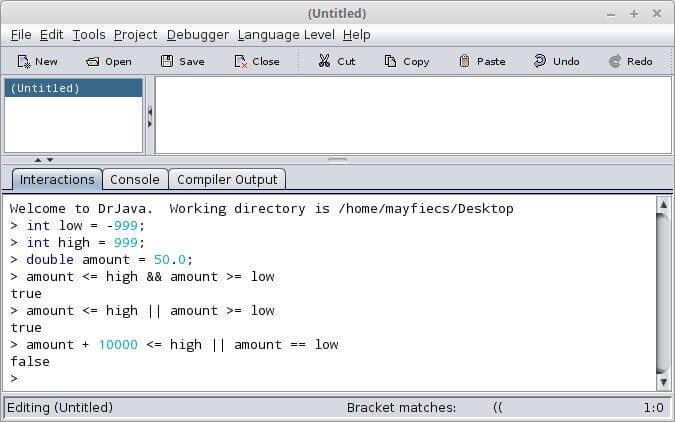
هناك ملاحظة دقيقة وحيدة عليك الانتباه لها عند استخدام ميزة التفاعل. إذا لم تضع فاصلة منقوطة في نهاية التعبير الحسابي أو التعليمة، سوف يعرض DrJava النتيجة تلقائيًا. لاحظ في الشكل السابق إنهاء سطور التصريح عن المتغيرات بفواصل منقوطة، بينما لا توجد فواصل في نهايات التعابير المنطقية في السطور التي تليها. توفر عليك هذه الميزة طباعة System.out.println كل مرة.
الجميل في هذه الميزة هو أنك لا تحتاج لتعريف صنف جديد، ثم تعريف عملية main، ثم كتابة تعابير عشوائية ضمن تعليمات System.out.println، ثم حفظ الملف المصدري، وبعدها ترجمة الشفرات المصدرية كلها بشكل سليم قبل رؤية النتائج. كما يمكنك أيضًا استخدام السهمين العلوي والسفلي من لوحة المفاتيح لتكرار الأوامر السابقة وتجربة اختلافات متعددة.
ترجمة -وبتصرف- لجزء من الفصل الأول من كتاب Think Java: How to Think Like a Computer Scientist لكاتبيه Allen B. Downey و Chris Mayfield.


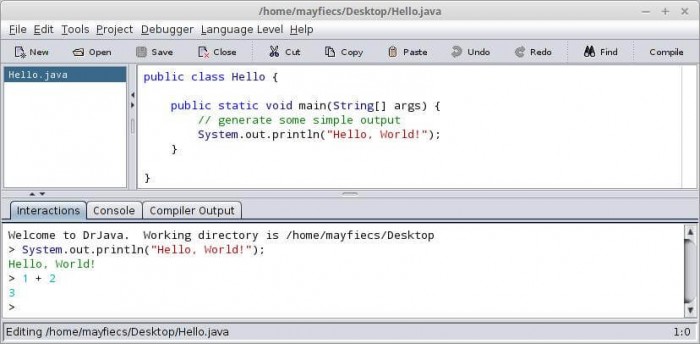











أفضل التعليقات
انضم إلى النقاش
يمكنك أن تنشر الآن وتسجل لاحقًا. إذا كان لديك حساب، فسجل الدخول الآن لتنشر باسم حسابك.